Infinix cep telefonunuzda sıklıkla kendiliğinden duran uygulamalarla ilgili sorun mu yaşıyorsunuz? Bu sorun oldukça yaygındır ve uygulamada hatalar, depolama kapasitesinin neredeyse dolması veya işletim sisteminin güncellenmemiş olması gibi çeşitli faktörlerden kaynaklanabilir. İşte bunu aşmanın kolay yolları.
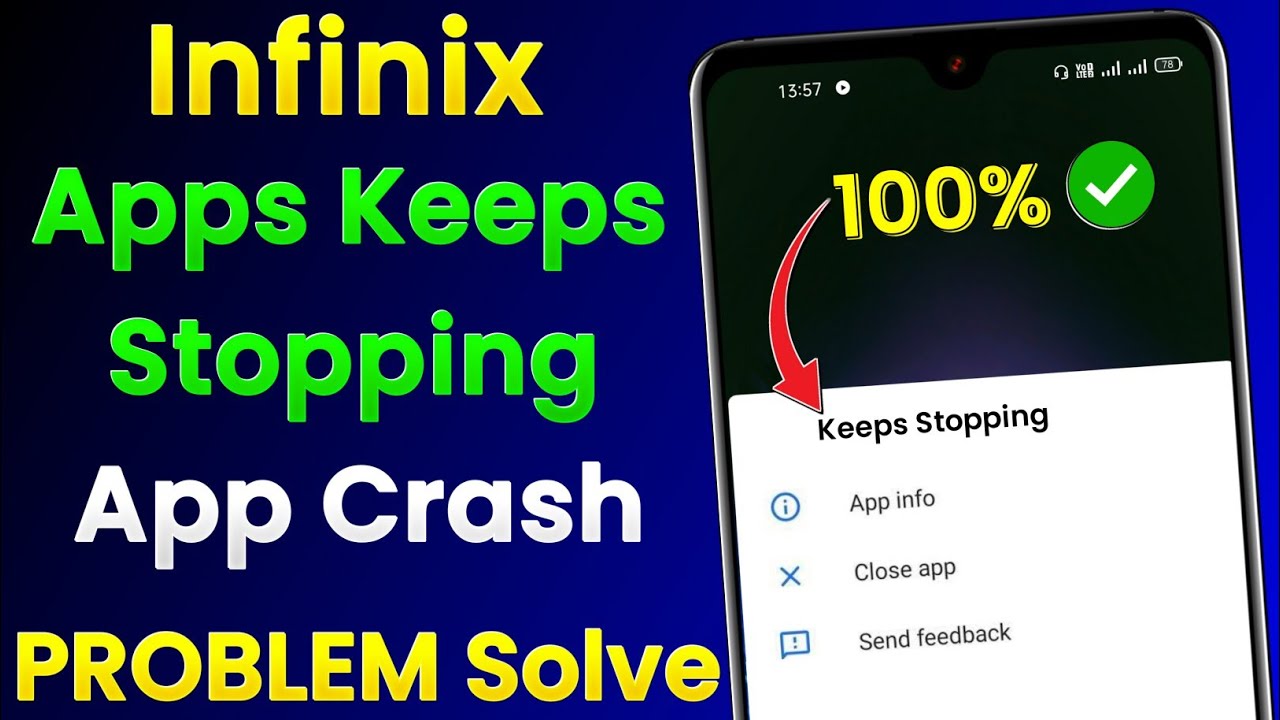
1. Telefonu kapatıp yeniden başlatın
Atmanız gereken en basit ilk adım Infinix telefonunuzu kapatıp yeniden başlatmaktır. Yeniden başlatma, sistemin yenilenmesine ve arka planda çalışan ve çakışmalara neden olabilecek uygulamaların kapatılmasına yardımcı olabilir. Yöntem:
Infinix güç düğmesini basılı tutun.
"Kapat" veya "Yeniden Başlat" seçeneğini seçin.
“Kapat” seçeneğini seçerseniz, telefonunuzu tekrar açmadan önce birkaç saniye bekleyin.
2. Sorunlu Uygulamayı Güncelleyin
Belirli bir uygulama sık sık çöküyorsa, büyük ihtimalle uygulamada bir hata vardır veya uygulama sürümü uyumsuzdur. Bunu düzeltmek için uygulamayı Google Play Store üzerinden güncelleyin:
Google Play Store'u açın .
Sorunlu uygulamayı bulun.
Mevcutsa Güncelle'ye dokunun .
Güncelleme tamamlandıktan sonra uygulamayı tekrar açmayı deneyin.
3. Android Sistemini Güncelleyin
Güncellenmemiş Infinix işletim sistemi, uygulamanın en son sürümüyle uyumlu olmadığı için uygulamanın durmaya devam etmesinin nedeni olabilir. Sistem güncellemelerini kontrol etmek için:
Ayarlar'ı açın .
Telefon Hakkında'yı seçin .
Sistem Güncelleme'ye dokunun .
Eğer bir güncelleme mevcutsa, onu indirip kurun.
Güncelleme tamamlandıktan sonra Infinix telefonunuzu yeniden başlatın.
4. Uygulama Verilerini ve Önbelleğini Temizleyin veya Durdurmaya Zorlayın
Bazen Infinix üzerinde sık sık duran uygulamalar, biriken veriler veya önbellek nedeniyle sorun yaşayabiliyor. Aşağıdaki adımları izleyerek silebilirsiniz:
Ayarlar'ı açın .
Uygulamalar ve Bildirimler'i seçin .
Sorunlu uygulamayı bulun.
Depolama ve Önbellek'e dokunun .
Öncelikle Önbelleği Temizle seçeneğini seçin .
Sorun devam ederse Verileri Temizle seçeneğini seçin (Dikkat: Bu, uygulamadaki tüm ayarları silecektir).
Uygulama hala sorunluysa, uygulama bilgi menüsüne geri dönün ve yeniden açmadan önce kapanmaya zorlamak için Durdurmaya Zorla'yı seçin.
5. Telefon hafızanızın dolu olmadığından emin olun
Depolama belleğinin neredeyse tamamen dolması, uygulamaların düzgün çalışmamasına veya sık sık kendiliğinden kapanmasına neden olabilir. Depolama kapasitesini şu şekilde kontrol edin:
Ayarlar'ı açın .
Depolama'yı seçin .
Depolama alanı neredeyse dolmuşsa, fotoğraflar, videolar veya nadiren kullanılan uygulamalar gibi gereksiz dosyaları silin.
Depolama alanını optimize etmek için Infinix'in yerleşik Temizleyici özelliğini de kullanabilirsiniz .
6. Sanal RAM ekleyin
Infinix telefonunuz sanal RAM özelliğini destekliyorsa, RAM kapasitesini artırmak performansı artırmaya ve uygulamaların beklenmedik şekilde durmasını önlemeye yardımcı olabilir. Nasıl etkinleştirilir:
Ayarlar'ı açın .
Depolama ve Bellek veya XOS Lab'ı seçin .
Ek Bellek veya Sanal RAM seçeneğini arayın .
Bu özelliği etkinleştirin ve kullanılabilir depolama kapasitesine göre ek RAM miktarını seçin.
Etkinleştirdikten sonra telefonunuzu yeniden başlatarak farkı hissedebilirsiniz.
Son söz
Infinix telefonlarda durmaya devam eden uygulamalar birkaç basit adımla çözülebilir. Öncelikle telefonunuzu kapatıp yeniden başlatmayı, sorunlu uygulamaları güncellemeyi, Android sistemini güncellemeyi, uygulama verilerini silmeyi, hafızanın dolu olmadığından emin olmayı ve varsa sanal RAM eklemeyi deneyin. Bu adımları takip ettiğinizde, uygulamaların sık sık durması gibi bir sorun yaşamadan telefonunuz normal işlevine geri dönecektir. Sorun devam ederse son çare olarak fabrika ayarlarına sıfırlamayı düşünebilirsiniz.